- פתיחת הדפדפן ישירות למפגש האחרון יכולה להיות שימושית ממספר סיבות.
- במאמר זה אנו נראה לך כיצד להגדיר זאת ב- Internet Explorer.
- מדריכים והדרכות נוספות בדפדפן זה ניתן למצוא ב רכזת Internet Explorer באתר שלנו.
- אם אתה מחפש מידע כללי יותר בדפדפנים פופולריים אחרים, עיין ב דף דפדפנים.
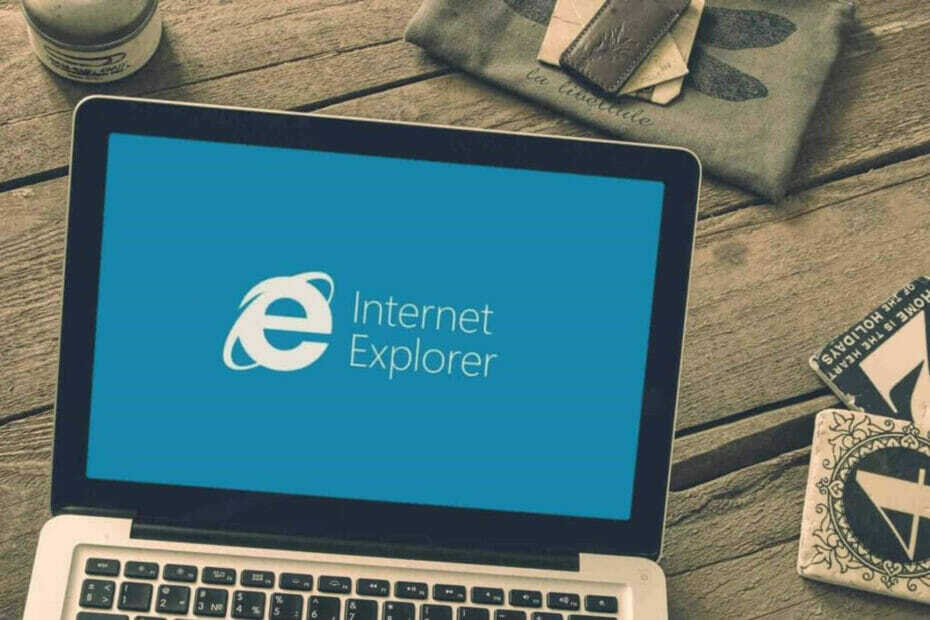
- העברה קלה: השתמש בעוזר האופרה להעברת נתונים יוצאים, כגון סימניות, סיסמאות וכו '.
- מיטוב השימוש במשאבים: נעשה שימוש יעיל יותר בזיכרון ה- RAM מאשר בדפדפנים אחרים
- פרטיות משופרת: משולב VPN בחינם ובלתי מוגבל
- ללא מודעות: חוסם מודעות מובנה מאיץ את טעינת הדפים ומגן מפני כריית נתונים
- ידידותי למשחקים: Opera GX הוא הדפדפן הראשון והטוב ביותר למשחקים
- הורד את האופרה
מתחדש הגלישה מהפגישה האחרונה היא מאוד שימושית וחוסכת זמן. לרוב הדפדפנים הפופולריים יש לחצן שחזור או היסטוריה שיעזור לך, אם כי ההפעלה הראשונית עדיין נפתחת בעמוד חדש.
מדריך זה, לעומת זאת, מועיל לאלץ אינטרנט אקספלורר להתחיל מהמפגש האחרון.
זה אמור להגביל את כל המשתמשים באותו מחשב, כך שהם לא יכולים לשנות את ההגדרות בכוחות עצמם, ולהפעיל את Internet Explorer מההפעלה הקודמת.
כיצד אוכל לשחזר את הפעלת ה- IE האחרונה?
- השתמש במדיניות קבוצתית
- ערוך את מפתח הרישום של Windows
- השתמש במאפייני אינטרנט
1. השתמש במדיניות קבוצתית
- ללחוץ מקש Windows + R., סוג gpedit.msc בתוך ה לָרוּץ תיבת דו-שיח ולחץ להיכנס לפתוח את עורך מדיניות קבוצתית מקומית.
- בחלונית השמאלית נווט אל:
תצורת משתמש / תבניות ניהול / רכיבי Windows / סייר / לוח הבקרה באינטרנט / דף כללי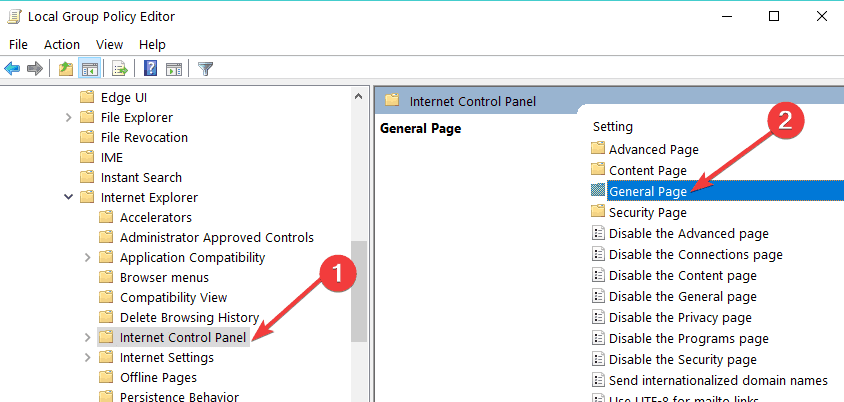
- בחלונית הימנית של עורך המדיניות הקבוצתית המקומית, לך ל הפעל את Internet Explorer ולחץ עליו פעמיים.
- עכשיו בחר מופעל ולחץ להגיש מועמדות לאחר מכן בסדר.
- סגור את עורך המדיניות הקבוצתית המקומית וראה את השינויים שביצעת באמצעות הפעלת Internet Explorer.
2. השתמש ברישום
- ללחוץ מקש Windows + R., הקלד put רגדיט בתיבת הדו-שיח ולחץ להיכנס כדי לפתוח את עורך הרישום.
- בעורך הרישום בחלונית השמאלית עבור אל:
HKEY_CURRENT_USER \ תוכנה \ מדיניות \ Microsoft \ Internet Explorer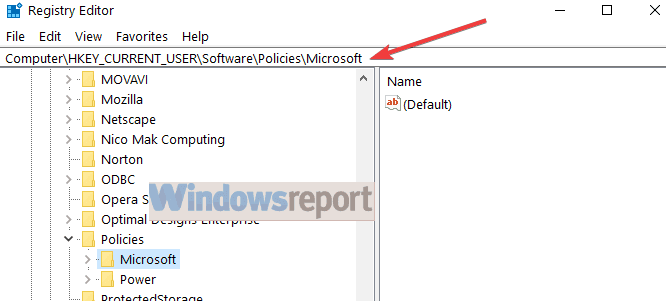
- בחלונית השמאלית שוב לחץ באמצעות לחצן העכבר הימני על מקש Internet Explorer ובחר חדש -> מפתח. תן שם למפתח החדש ללא הרף.
- כעת בחר אותו והגיע לחלונית הימנית שלו.
- לחץ לחיצה ימנית ובחר חדש -> ערך DWORD, תן שם ל DWORD בתור אפשר.
- לחץ עליו פעמיים, ותקבל ערוך את ערך DWORD קופסא:
- בשדה נתוני ערך הזן 1 כדי לאלץ את Internet Explorer להתחיל מההפעלה הקודמת.
- נְקִישָׁה בסדר וסגור את עורך הרישום והפעל מחדש את המחשב שלך כדי להחיל את השינויים.
3. השתמש במאפייני אינטרנט
- סוּג נכסי אינטרנט בתיבת החיפוש של מסך הבית ולחץ לחיצה כפולה על התוצאה הראשונה.
- עכשיו, לך אל כללי הכרטיסייה ואתר את סטארט - אפ תכונה.
- בדוק את האפשרות התחל עם כרטיסיות מהפגישה האחרונה.
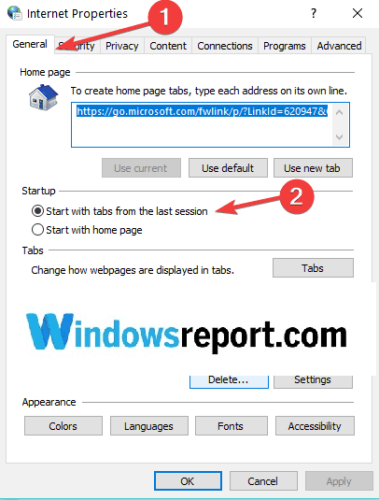
אם אתה שוקל לעבור לדפדפן חלופי ולהחליף את Internet Explorer המיושן, אנו ממליצים בחום אוֹפֵּרָה.
זהו דפדפן קל ומשקל המותאם אישית בחינם, אותו תוכלו להוריד ולהגדיר תוך מספר דקות בלבד.
זה מגיע עם מספר רב של תכונות שיעזרו לך לנווט בין כרטיסיות שונות, שטחי עבודה, ואפליקציות צ'אט מובנות ברשתות חברתיות. התוספת הייעודית לספרייה מכילה עשרות אפשרויות נוספות שתוכלו להשיג ולהשתמש בחינם.
אופרה זמינה למחשבים אישיים, ניידים (כולל טלפונים ישנים יותר), Mac או לינוקס. חוץ מזה, אתה יכול לסנכרן את הדפדפן בכל המכשירים שלך, כדי לנהל בקלות את כל ההגדרות.
החל מהגרסה הבסיסית, אתה יכול להביא את הטעם שלך לדפדפן, להוסיף סמלים, סרגלי צד, סביבות עבודה וסימניות כדי להקל על הגישה וזרימת עבודה מסודרת יותר.
הוסף את ה- VPN המשולב המאבטח את הפעילות המקוונת שלך, ויש לך את הדפדפן המושלם.

אוֹפֵּרָה
קח את חוויית הגלישה שלך לשלב הבא באמצעות דפדפן מהיר במיוחד וניתן להתאמה אישית. לא תתחרט!
בקר באתר
 עדיין יש לך בעיות?תקן אותם בעזרת הכלי הזה:
עדיין יש לך בעיות?תקן אותם בעזרת הכלי הזה:
- הורד את כלי תיקון המחשב הזה דורג נהדר ב- TrustPilot.com (ההורדה מתחילה בעמוד זה).
- נְקִישָׁה התחל סריקה כדי למצוא בעיות של Windows שעלולות לגרום לבעיות במחשב.
- נְקִישָׁה תיקון הכל כדי לפתור בעיות עם טכנולוגיות פטנט (הנחה בלעדית לקוראים שלנו).
Restoro הורדה על ידי 0 קוראים החודש.
שאלות נפוצות
אם Internet Explorer לא משחזר את ההפעלה האחרונה, אתה יכול לכפות אותה על ידי ביצוע שינויים מסוימים בהגדרות המדיניות הקבוצתית, למשל.
בהתאם לדפדפן, שחזור כרטיסייה סגורה נעשה בדרך כלל ובקלות ביותר באמצעות שילוב מקשים.
אתה אמור לראות את היסטוריית הגלישה ב- IE בדף הייעודי באותו שם. אם הדף ריק, מכל סיבה שהיא, וודא זאת הדפדפן עדיין שומר את הפרטים.
